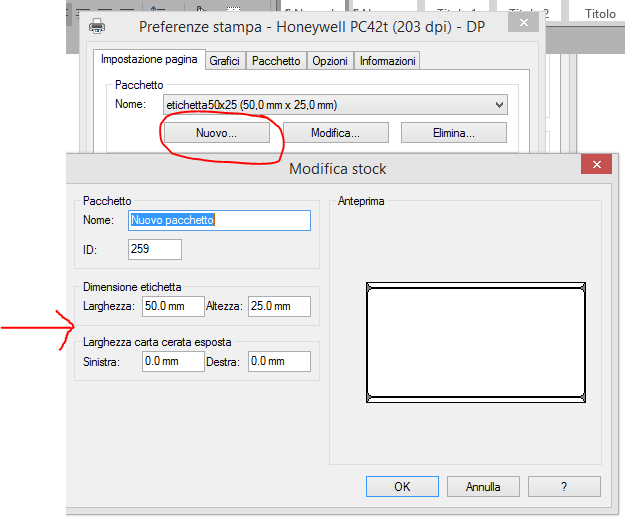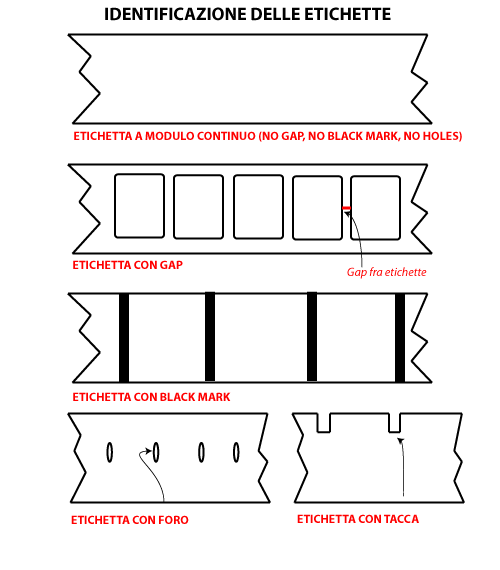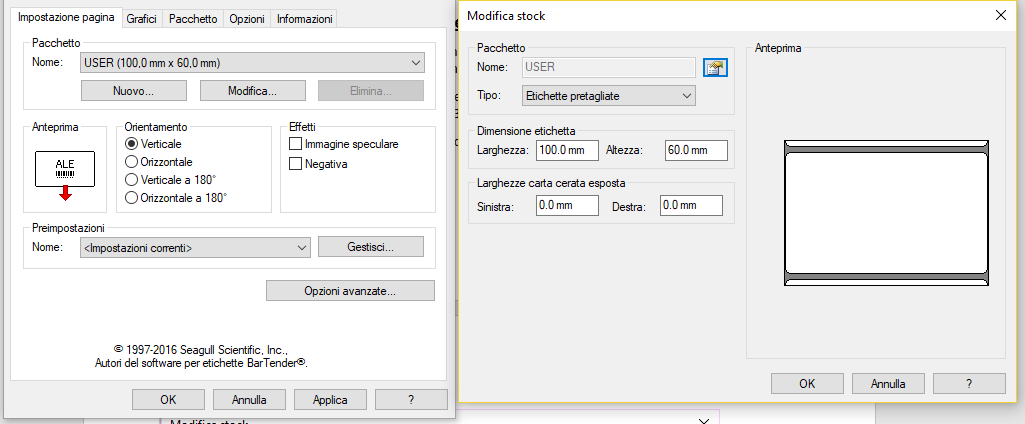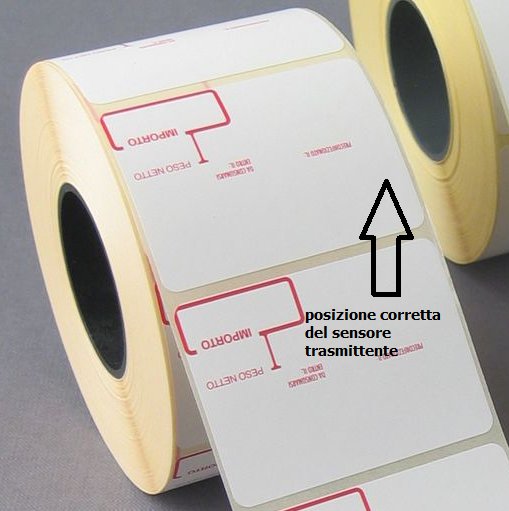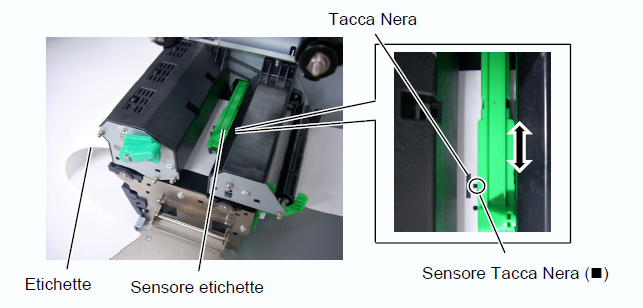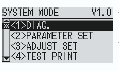Le stampanti di codice a barre possono essere con tecnologia a trasferimento termico oppure termica diretta.
In questo articolo vediamo la differenza fra le 2 tecnologie e quali sono i punti chiave da analizzare per effettuare una scelta idonea alla propria applicazione.

La tecnologia
Nella stampa termica diretta gli elementi della testina termica sono a diretto contatto con il materiale dell’etichetta.
La stampa termica diretta deve quindi essere utilizzata con un’etichetta in materiale termico, cioè sensibile al calore della testina, il quale provoca un cambiamento di colore sul materiale per creare l’immagine stampata.
Al contrario, la stampa a trasferimento termico utilizza un nastro inchiostrato che scorre tra la testina di stampa e l’etichetta.
I nastri a trasferimento termico di qualità sono prodotti con un rivestimento posteriore che aumenta la durata della testina di stampa riducendo l’elettricità statica e l’attrito.

Questo è un vantaggio della tecnologia a trasferimento termico, del quale non è possibile usufruire nella stampa termica diretta dove l’etichetta è in contatto diretto con la testina di stampa determinando una maggiore usura.
Nelle applicazioni termiche dirette, polvere e detriti che possono essere presenti sulle etichette sono a diretto contatto con la testina di stampa. Poiché questi materiali estranei vengono trascinati attraverso la testina di stampa, possono bruciare o danneggiare fisicamente gli elementi della testina con conseguente scarsa qualità di stampa o guasto prematuro della testina di stampa.
Anche nelle applicazioni di stampa a trasferimento termico può esserci del materiale estraneo, ma i detriti si fermano tra l’etichetta e il nastro, quindi non entrano a diretto contatto con gli elementi della testina, riducendo notevolmente l’usura della testina di stampa.
In generale, un’azienda dovrebbe prevedere che la testina di stampa termica diretta forniscano una durata prevista inferiore del 25% fino al 50% rispetto a una testina di stampa a trasferimento termico.
In funzione dei volumi di stampa, la differenza di costo può essere significativa e deve essere considerata nella scelta della tecnologia di stampa adatta alla propria applicazione
Configurazione e costi della stampante
Le stampanti a trasferimento termico hanno la capacità di stampare sia a trasferimento termico che in modalità termica diretta.
Le stampanti di etichette termiche dirette sono generalmente meno costose da acquistare perché non contengono l’hardware necessario per guidare e controllare il nastro di stampa. L’eliminazione dei componenti hardware di gestione del nastro si traduce anche in una stampante meno complessa con meno parti soggette a consumo e quindi una riduzione dei costi di servizio e tempi di fermo macchina.
Inoltre, gli operatori non devono preoccuparsi delle impostazioni o delle regolazioni del nastro, con conseguente miglioramento dei tempi di attività e una maggiore efficienza.

Con un rotolo di nastro di dimensioni standard da 450 metri, solitamente alloggiato nelle stampanti di fascia industriale o semi-industriale, si stamperanno circa 4.300 etichette alte 10 cm.
Quindi ogni 4.300 etichette dovrai sostituire il nastro di stampa, operazione che richiede all’incirca un paio di minuti per un operatore esperto.
Alcuni modelli di stampante presentano una grande capacità di etichette e bobine di nastro che riducono il tempo necessario tra i cambi di supporto e rendono le operazioni più efficienti.
Scelta e costi del materiale di stampa
La scelta dei supporti di stampa influisce direttamente sul costo delle etichette, sulla durata della testina di stampa, sulla velocità e sulla qualità di stampa.
Queste sono considerazioni fondamentali in quanto determinano i costi di mantenimento e gestione della stampante.
Nella stampa termica diretta la testina di stampa e l’etichetta sono in contatto diretto l’una con l’altra , pertanto, si genera un processo di sollecitazione diretta sulla testina .Se le etichette sono troppo abrasive, usurano prematuramente la testina di stampa con conseguente aumento dei costi di sostituzione.

L’utilizzo di un’etichetta termica diretta protetta (rivestita, con un substrato più liscio) è una soluzione migliore di un’etichetta “non protetta”. In ogni caso la scelta del materiale dell’etichetta può fare un’enorme differenza nella frequenza di sostituzione della testina di stampa.
In funzione del materiale utilizzato, si dovranno impostare valori specifici per la velocità e la temperatura di stampa per ottenere una buona qualità di stampa.

In linea generale, è opportuno scegliere un materiale che riesca a soddisfare i requisiti di produttività riducendo al minimo l’impostazione del calore: devi trovare un buon fornitore che sappia opportunamente consigliarti in base alle tue specifiche necessità.
Quando si confrontano i costi diretti associati alla selezione dei supporti, è necessario confrontare il costo delle etichette a trasferimento termico più il nastro con il costo delle etichette termiche dirette.
Eliminando l’uso del nastro si elimina ovviamente il costo associato al nastro. Tuttavia, il costo più elevato delle etichette termiche dirette rispetto alle etichette a trasferimento termico generalmente compensa il costo del nastro.
Requisiti di durata dell’etichetta
Il requisito relativo alla durata delle etichette condiziona la scelta tra un’etichetta termica o a trasferimento termico: le etichette stampate con metodo termico diretto hanno una durata inferiore rispetto alle etichette stampate a trasferimento termico.
Se le informazioni sull’etichetta devono essere leggibili per un periodo di tempo indeterminato l’unica scelta che garantisce lunga vita alla stampa è il trasferimento termico.
Al contrario, se il prodotto ha una vita breve nella catena di fornitura e non è esposto a condizioni ambientali difficili, la stampa termica diretta potrebbe essere una buona scelta.
I requisiti normativi per la riservatezza delle informazioni sono un’altra area che influisce sull’uso di supporti termici diretti.

Ad esempio, in ambito sanitario, la privacy del paziente può essere a rischio se le informazioni personali sono disponibili sul nastro a trasferimento termico utilizzato. Ciò ha portato a un maggiore utilizzo di supporti termici diretti per etichette applicate sulle provette delle analisi del sangue o di altri campioni biologici e sui braccialetti per pazienti.
Conclusioni
Per scegliere la tecnologia giusta, se non sei un esperto, devi affidarti a chi ha una vasta esperienza di tecnologie di stampa e soprattutto di materiali di stampa.
Non esiste la scelta migliore, ma bisogna effettuare una selezione commisurata alle proprie esigenze: se vuoi parlane con noi!!!
Ing. Cristina Urbisaglia
06.51848187
cristina@acsistemisrl.com